Если вы хотите создать резервную копию своих воспоминаний на физическом диске или хотите переключиться на облачные сервисы, вы можете сначала задаться вопросом, как экспортировать свою библиотеку Google Фото. Какими бы ни были ваши причины, у Google на самом деле уже есть мощный инструмент, с помощью которого вы можете получать доступ, загружать и делать фотографии или данные и перемещать их куда угодно. Он называется Google Takeout, и мы покажем вам, как его использовать для экспорта и загрузки копии ваших данных из Google Фото.
Как экспортировать фотографии из Google Фото
Этим процессом проще всего управлять с компьютера, а не с телефона или планшета.
- Открыть Архиватор Google из вашего веб-браузера.
- Убедитесь, что вы вошли в свой Аккаунт Google.
-
Выберите, какие категории личных данных вы хотите экспортировать. В этом руководстве мы нажимаем только на Флажок Google Фото. (Обратите внимание, что вы можете нажать «Отменить выделение всего», а затем просто нажать «Google Фото»).
 Источник: Android Central
Источник: Android Central - Под выбором Google Фото вы можете нажать, чтобы получить информацию о том, что форматы вы будете экспортировать, и даже выберите только конкретные альбомы экспортировать.
-
Когда вы будете удовлетворены своим выбором, прокрутите страницу вниз и нажмите на синий Следующий шаг кнопка.

 Источник: Android Central
Источник: Android Central - Под Способ доставки, выберите способ получения экспорта. Доступны следующие варианты: Диск, Dropbox, OneDrive, Box или Отправить ссылку для загрузки по электронной почте.
- Под Частота, выберите, хотите ли вы выполнить однократный экспорт или если вы хотите экспортировать каждые два месяца на срок до года.
- Под Тип и размер файла, выберите, хотите ли вы экспортировать файл в формате .zip или .tgz.
- Под размер, выберите размер файлов для экспорта. Файлы размером более 2 ГБ будут разбиты на отдельные загрузки.
-
Нажмите Создать экспорт.
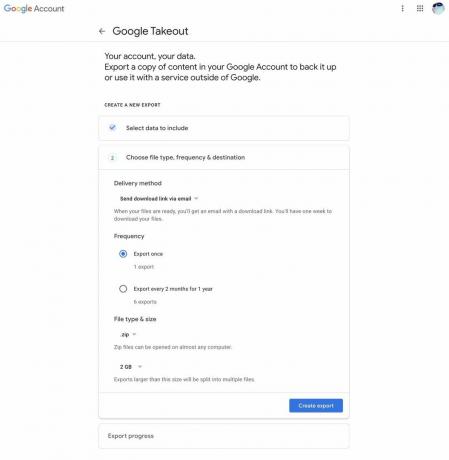 Источник: Android Central
Источник: Android Central -
Вы можете просмотреть прогресс вашего экспорта или Отмена экспорт на этом последнем экране. Вы также можете просмотреть отчет о предыдущем экспорте Архиватора Google или начать новый экспорт.
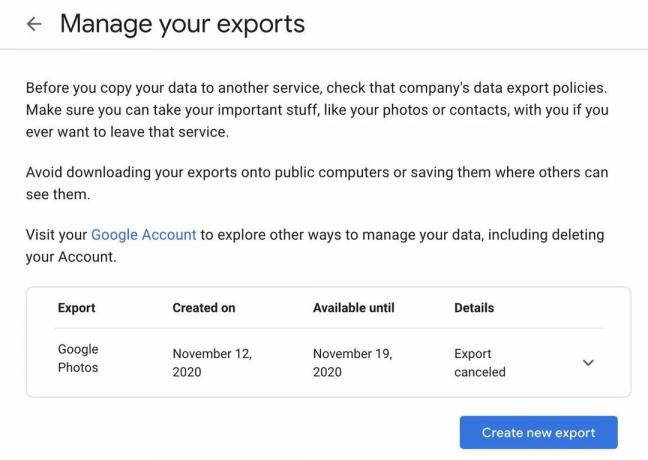 Источник: Android Central
Источник: Android Central
Мы разбили это на несколько подробных шагов, но на самом деле это довольно быстрый и простой процесс. Теперь, когда Google объявил, что начнет взимать плату за хранилище Google Фото после определенного порога многие люди взвешивают свои варианты хранения фотографий.
Единственная группа пользователей Google Фото, которая не взимается плата за дополнительное хранилище Google Фото являются текущими владельцами Pixel. Телефоны Google Pixel, возможно, являются лучшими телефонами с камерой на рынке, и это преимущество может убедить больше Телефон на Андроиде покупатели выбирают Pixel 4a, 4a 5G или 5 для своего следующего устройства.
Наш лучший выбор оборудования
Если вам нужна физическая резервная копия ваших цифровых фотографий, к которой у вас есть немедленный доступ, мы предлагаем Решение для хранения SSD и NAS. Вот один из лучших из имеющихся.
